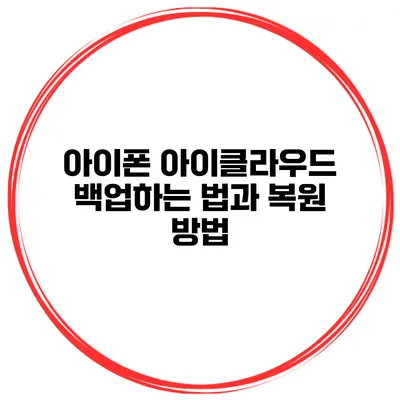아이폰 아이클라우드 백업과 복원 방법 안내
아이폰을 사용하면서 혹시 데이터가 날아가면 어떻게 될지 걱정해본 적이 있으신가요? 그렇기 때문에 정기적으로 아이폰 데이터를 백업하는 것은 정말 중요해요. 이 글에서는 아이폰을 아이클라우드에 백업하는 구체적인 방법과, 백업된 데이터를 복원하는 절차를 상세히 설명해 드릴게요.
✅ 아이클라우드의 안전한 데이터 관리 전략을 알아보세요.
아이폰 아이클라우드 백업의 중요성
아이폰 사용자라면 일상적으로 사진, 메모, 연락처와 같은 많은 귀중한 데이터를 저장하고 있을 거예요. 이러한 데이터를 안전하게 보호하기 위해서는 아이클라우드를 통한 백업이 필수적입니다. 데이터가 예상치 못하게 지워지거나 기기가 고장났을 때, 백업 없이는 복구가 불가능할 수 있어요.
데이터 손실의 원인
- 기기 분실 또는 도난
- 소프트웨어 업데이트 중 오류 발생
- 우발적인 삭제
- 기기 고장
이러한 이유로 인해 데이타 손실이 우려될 수 있으니, 정기적인 백업은 선택이 아닌 필수랍니다.
✅ 아이폰 저장 공간을 확보하는 꿀팁을 알아보세요.
아이폰 아이클라우드 백업하는 법
아이클라우드에 백업하는 방법은 간단해요. 아래 단계들을 따라 해보세요.
1. 설정 화면 열기
아이폰의 홈 화면에서 설정 앱을 찾아서 터치해요.
2. Apple ID 선택
설정 화면의 상단에서 자신의 이름과 프로필 사진이 보이는 부분을 클릭합니다. 그 다음, iCloud를 선택해요.
3. iCloud 백업 확인
iCloud 화면에서 iCloud 백업을 찾아 터치합니다. 여기서 iCloud 백업 스위치를 켜줍니다. 만약 스위치가 이미 켜져 있다면, 다음 단계로 넘어가세요.
4. 백업 시작하기
이제 백업 지금하기 버튼을 터치하면 백업이 시작됩니다. 이 과정에서는 Wi-Fi에 연결되어 있어야 하며, 백업이 완료될 때까지 기다려주세요.
5. 백업 확인하기
백업 완료 후, 동일한 iCloud 백업 화면에서 마지막 백업 날짜와 시간을 확인할 수 있습니다.
✅ 구글 계정을 통해 데이터가 안전하게 백업되는 방법을 알아보세요.
아이클라우드 백업 데이터 복원 방법
만약 기기를 초기화 하거나 새로운 아이폰으로 갈아탔다면, 백업된 데이터를 복원할 수 있어요.
1. 기기 초기화
기기를 켰을 때 초기 설정 화면이 나타난다면, 이 단계는 건너뛰고 다음 단계로 가세요. 초기화를 하려면 설정 > 일반 > 전송 또는 iPhone 재설정 > 모든 콘텐츠 및 설정 지우기를 선택하세요.
2. 언어 설정 및 Wi-Fi 연결
기기를 처음 설정할 때 언어와 Wi-Fi 네트워크를 선택합니다. Wi-Fi에 연결 후, iCloud 백업에서 복원을 선택하세요.
3. Apple ID 로그인
아이클라우드 계정에 로그인한 후, 복원할 백업을 선택합니다. 확인 후 복원이 시작됩니다.
4. 복원 완료 확인
복원이 완료되면 기기가 재시작되고, 복원된 데이터가 기기에 나타납니다. 이 과정은 기기에 따라 다소 시간이 걸릴 수 있어요.
✅ 아이클라우드 백업 방법을 쉽게 알아보세요.
아이클라우드 사용 시 주의점
- 저장 용량 확인: 아이클라우드는 무료 저장 용량이 5GB이므로, 데이터를 정리해 용량이 충분한지 확인해 주세요.
- 자동 백업 활성화: 설정의 iCloud 백업에서 자동 백업을 활성화하면, Wi-Fi에 연결될 때마다 자동으로 백업되니 더 편리해요.
- 보안 강화: 중요 데이터가 포함된 만큼, Apple ID의 비밀번호는 안전하게 관리해야 해요.
다양한 백업 옵션
| 옵션 | 설명 |
|---|---|
| 아이클라우드 | 클라우드에 데이터 저장 (최대 5GB 무료) |
| iTunes | PC나 Mac에 직접 백업 (데이터 용량 무제한) |
| Finder | macOS Catalina 이상에서 사용 가능한 기능 |
결론
아이클라우드 백업은 귀하의 소중한 데이터를 보호하는 중요 방법입니다. 데이터 손실의 위험을 줄이고, 기기 변경 시에도 원활하게 복구할 수 있도록 정기적으로 백업을 해주세요. 필요한 모든 단계를 차근차근 따라 하시면, 어렵지 않게 백업과 복원을 진행하실 수 있을 거예요. 지금 바로 백업을 진행해 보세요!
자주 묻는 질문 Q&A
Q1: 아이폰의 아이클라우드 백업이 왜 중요한가요?
A1: 아이클라우드 백업은 데이터 손실을 방지하고, 기기가 고장나거나 분실했을 때 귀중한 정보를 복원할 수 있게 해줍니다.
Q2: 아이클라우드에 백업하는 방법은 무엇인가요?
A2: 설정 앱에서 Apple ID를 선택하고 iCloud 백업을 활성화한 후, ‘백업 지금하기’ 버튼을 터치하면 백업이 시작됩니다.
Q3: 아이클라우드 백업 데이터를 복원하는 절차는 어떻게 되나요?
A3: 기기를 초기화한 후, 언어 및 Wi-Fi를 설정하고 iCloud 백업에서 복원 옵션을 선택, Apple ID로 로그인한 후 복원을 진행하면 됩니다.